Cov txheej txheem:
- Kauj Ruam 1: Electronique / Electronics
- Kauj ruam 2: Code Arduino / Arduino Code
- Kauj Ruam 3: Lier Les Éléments / Link Components
- Kauj Ruam 4: Lancer Le Tout / Khiav Nws
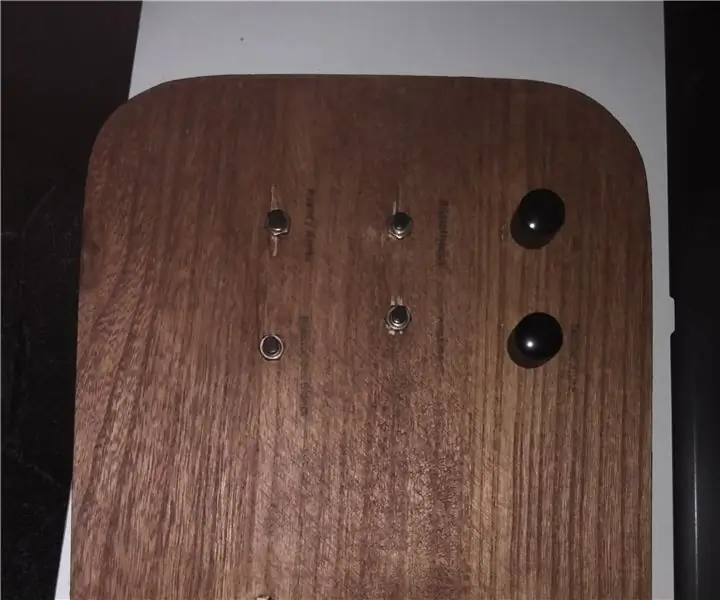
Video: Loupedeck Avec Un Arduino / Loupedeck Nrog Arduino: 4 Kauj Ruam

2024 Tus sau: John Day | [email protected]. Kawg hloov kho: 2024-01-30 09:25

Loupedeck yog qhov tseem ceeb tshaj plaws, qui matérialise les actions de Lightroom 6 ou CC avec des touches (voir le site).
Ce clavier yog un périphérique qui relient le code d'un potentiomètre ou d'un bouton un plugin sur Lightroom pour faire des actions.
Le Plugin MIDI2LR permet de la même manière de relier un périphérique MIDI, comme par exemple un PAD ou un contrôleur MIDI prévu pour la MAO, à des fonctionnalité Lightroom.
Ntawm va utiliser ce plugin rau créer une interface MIDI avec un Arduino.
========== ENGLISH ============
Loupedeck yog cov keyboard tshwj xeeb, uas paub txog kev ua hauv Lightroom 6 lossis CC nrog kov (saib lub xaib).
Cov keyboard no yog cov khoom siv sib txuas uas txuas cov cai ntawm lub zog (lossis lub pob) rau lub plugin ntawm Lightroom kom ua.
MIDI2LR plugin tso cai rau tib txoj hauv kev txuas MIDI ib puag ncig, piv txwv li PAD lossis MIDI maub los npaj rau MAO, hauv Lightroom.
Peb yuav siv lub plugin no los tsim MIDI interface nrog Arduino.
Kauj Ruam 1: Electronique / Electronics
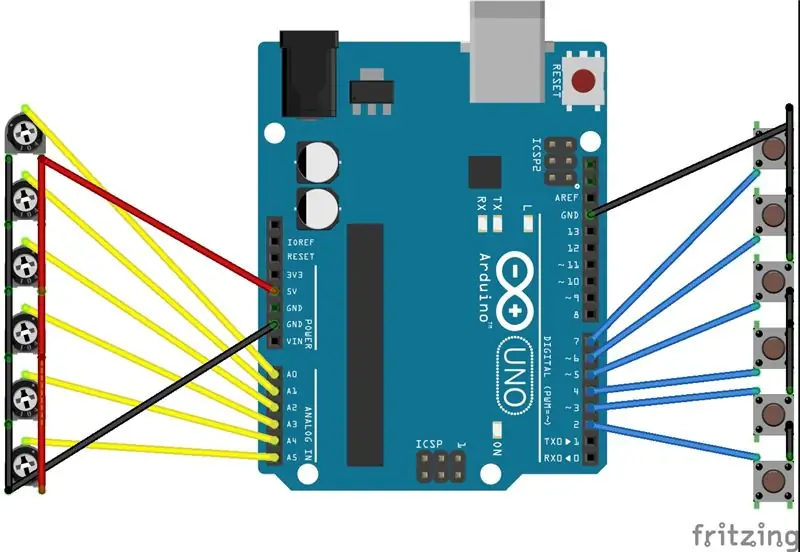


6 x muaj zog 10k (ib puag ncig 8 €)
6 x boutons poussoir (ib puag ncig 10 €)
Arduino (nano ou uno ib puag ncig 5 lossis 10 €)
Du fil, de quoi souder et un cadre en bois (ib puag ncig 10 € le cadre en bois)
Souder les potentiomètres sur les pins A0 à A5
Souder les boutons poussoir sur les pins 2 à 7
Lub installer tseem tab tom ua haujlwm… thiab yog lawm!
========== ENGLISH ============
6 x potentiometer 10k (li 8 )
6 x pushbutton (txog 10 €)
Arduino (nano lossis uno txog 5 lossis 10 €)
Cov hlau, cov hlau txuas thiab cov ntoo ntoo (kwv yees li 10 € rau cov ntoo ntoo)
Muab cov tshuaj tua hluav taws xob tso rau ntawm tus pin A0 txog A5 thiab nias lub pob ntawm tus pin 2 txog 7.
Txhim kho txhua yam ntawm cov ntoo ntoo… thiab voila!
Kauj ruam 2: Code Arduino / Arduino Code
le Principe du code yog qhov yooj yim, ntawm lit la valeur des potentiomètres thiab des boutons thiab ntawm les transmet sous forme de note MIDI dans l'USB.
Pour le MIDI il faut installer la librairie MIDI, téléchargeable ici
========== ENGLISH ============
txoj cai yog yooj yim, peb nyeem lub hwj chim thiab lub zog ntaus nqi thiab peb xa nws li MIDI ceeb toom ntawm USB. For MIDI il faut installer la librairie MIDI, rub tawm tau ntawm no
Kauj Ruam 3: Lier Les Éléments / Link Components
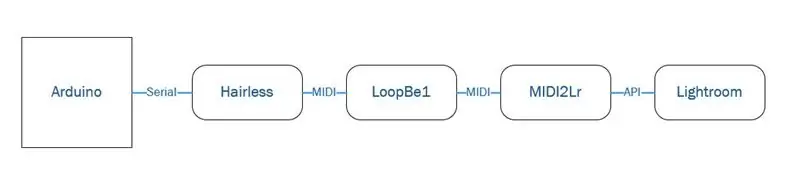
L'Arduino kev sib txuas lus nrog l'ordinateur "en série" ntawm le chaw nres nkoj USB. Il faut faire correspondre ce teeb liab avec le plugin MIDI2LR.
Pour cela, le logiciel Hairless, permet d'envoyer un signal du port COM vers un élément MIDI. Cet élément MIDI n'étant pas existant (l'arduino n'est pas reconnu comme périphérique MIDI sur l'ordinateur) il faut "virtualiser" un chaw nres nkoj MIDI. Txhawm rau siv le logiciel LoopBe1qui va donc simuler un chaw nres nkoj MIDI et permettre la liaison entre le signal qui sort de Hairless et le plugin MIDI2Lr
"LoopBe1 yog lub cuab yeej MIDI sab hauv rau kev hloov MIDI cov ntaub ntawv nruab nrab ntawm cov khoos phis tawj. Yeej LoopBe1 yog" lub xov tooj uas pom tsis tau "txhawm rau txuas MIDI kev xa tawm ntawm daim ntawv thov mus rau lwm daim ntawv thov MIDI inport."
========== ENGLISH ============
Arduino sib tham nrog lub khoos phis tawj siv "txuas" los ntawm USB. Lub teeb liab yuav tsum txuas nrog MIDI2Lr plugin.
Txhawm rau ua qhov no, software Hairless, tso cai xa lub teeb liab los ntawm COM chaw nres nkoj mus rau MIDI keeb. Qhov MIDI no tsis muaj nyob (Arduino tsis lees paub tias yog MIDI ib puag ncig los ntawm lub khoos phis tawj), peb yuav tsum "virtualized" nws.
Txhawm rau ua qhov no, software LoopBe1 yuav sim qhov chaw nres nkoj MIDI thiab tso cai rau txuas lub teeb liab los ntawm Haireless mus rau MIDI2Lr.
Kauj Ruam 4: Lancer Le Tout / Khiav Nws
Si l'on résume, quand de tourne le potentiomètre ou si un bouton est actionné, l'Arduino va récupérer la valeur, la convertir en note et l'envoyer en Série à l'ordinateur. Le logiciel Hairless va alors transformer ce teeb liab série en signal MIDI et envoyer cela à l'interface virtuelle de LoopBe1. Cette interface va alors communiquer avec le plugin MIDI2Lr qui va faire correspondre une touche à une action dans Lightroom.
Les logiciels ne sont pas compliqués, LooBe1 ne nécessite aucun réglage et va se cacher dans les icônes en bas a droite du PC (seule ua tau de "mute" l'interface ce qui coupe l'utilisation de l'interface).
Hairless va reconnaître l'Arduino dans sa liste de "Serial port" à gauche (voir schéma) et l'interface LoopBe1 dans "MIDI OUT" à droite.
Pour la configuration du plugin MIDI2Lr reportez vous au site qui explique comment "mapper" une touche un une fonction.
NB: lorsque tout est lancé, il faut bouger les potentiomètres et bouton pour qu'ils émettent un signal et soient vu dans MIDI2Lr
========== ENGLISH ============
Yog tias peb tham txog, thaum peb tig lub hwj chim lossis yog lub pob tau qhib, Arduino tab tom yuav tau txais tus nqi rov qab, hloov nws hauv MIDI ceeb toom thiab xa nws siv cov cim teeb liab mus rau lub khoos phis tawj. Hairless software yog tom ntej no yuav hloov pauv lub teeb liab no hauv MIDI teeb liab thiab xa nws mus rau qhov sib cuam tshuam ntawm LoopBe1. Qhov kev sib tham no yog tom ntej mus sib tham nrog lub plugin MIDI2Lr uas yuav ua txuas ntawm khawm thiab ua hauv Lightroom.
Lub software tsis nyuab, LooBe1 yuav tsum tsis muaj kev tswj hwm thiab yuav mus nkaum hauv cov cim hauv qab no muaj cai ntawm lub PC (tsuas yog ua tau ntawm "hais tsis tau" lub interface uas txiav kev siv lub interface). Tsis muaj plaub hau yuav paub txog Arduino hauv nws daim ntawv teev npe "Chaw nres nkoj txuas" mus rau sab laug (saib txoj kev npaj) thiab lub interface LoopBe1 hauv "MIDI OUT" mus rau sab xis.
Txog kev teeb tsa ntawm lub plugin MIDI2Lr ncua koj hauv lub vev xaib uas piav qhia yuav ua li cas "daim duab qhia chaw" kov tau muaj nuj nqi.
NB: thaum txhua yam tau pib, nws yog qhov yuav tsum tau txav lub zog thiab lub pob kom lub pob kom lawv tso lub teeb liab thiab pom hauv MIDI2Lr.
Pom zoo:
Tsev Automation Kauj Ruam ntawm Kauj Ruam Siv Wemos D1 Mini Nrog PCB Tsim: 4 Kauj Ruam

Tsev Automation Kauj Ruam Ib Leeg Siv Wemos D1 Mini Nrog PCB Tsim: Tsev Automation Kauj Ruam los ntawm Kauj Ruam siv Wemos D1 Mini nrog PCB Tsim cov tub ntxhais kawm ntawv qib siab. Tom qab ntawd ib tus ntawm peb cov tswv cuab tuaj
Yuav Ua Li Cas Thiaj Li Tshem Tawm Lub Computer Nrog Cov Kauj Ruam Yooj Yim thiab Duab: 13 Kauj Ruam (nrog Duab)

Yuav Tsum Tshem Tawm Lub Khoos Phis Tawj Li Cas Nrog Cov Kauj Ruam Yooj Yim thiab Duab: Nov yog cov lus qhia txog yuav ua li cas tshem lub PC. Feem ntau ntawm cov khoom siv yooj yim yog hloov pauv thiab tshem tawm tau yooj yim. Txawm li cas los xij nws yog ib qho tseem ceeb uas koj tau koom nrog nws. Qhov no yuav pab tiv thaiv koj kom tsis txhob poob ib feem, thiab tseem ua rau kev rov ua dua tshiab
PCB Tsim Nrog Cov Kauj Ruam Yooj Yim thiab Yooj Yim: 30 Kauj Ruam (nrog Duab)

PCB Tsim Nrog Cov Kauj Ruam Yooj Yim thiab Yooj Yim: HELLO PHOOJ YWG Nws muaj txiaj ntsig zoo thiab qhia tau yooj yim rau cov uas xav kawm PCB tsim los cia pib
Yuav Ua Li Cas Ua Ntej Screen Video Nrog Plaub Kauj Ruam: 4 Kauj Ruam (nrog Duab)

Yuav Ua Li Cas Thiaj Ua Ntej Video Nrog Plaub Kauj Ruam: Peb feem ntau pom tib tus neeg ua yeeb yam hauv qhov xwm txheej ob zaug hauv TV ua si. Thiab raws li peb paub, tus ua yeeb yam tsis muaj tus kwv ntxaib. Peb kuj tau saib tias ob daim vis dis aus hu nkauj tso rau ntawm ib qho screen los sib piv lawv cov txuj ci hu nkauj. Nov yog lub zog ntawm spl
Tsheb kauj vab taug qab System nrog Tuag Tus Txiv Neej Alert Nrog Sigfox: 7 Cov Kauj Ruam (nrog Duab)

Tsheb kauj vab taug qab System Nrog Tuag Tus Txiv Neej Alert Nrog Sigfox: Kev ruaj ntseg rau cov neeg caij tsheb kauj vab nrog taug qab thiab xa cov yam ntxwv ceeb toom. Thaum muaj xwm txheej ceeb toom raug xa nrog GPS txoj haujlwm.Kev ruaj ntseg rau cov neeg caij tsheb kauj vab yog qhov yuav tsum tau, nrog kev tsheb kauj vab lossis tsheb kauj vab roob sib tsoo tshwm sim thiab sai li sai tau thaum muaj xwm txheej ceev
